Chromium-версия Edge принесла очень много изменений в браузер от Microsoft. Пользователи получили не только новый рендер-движок и свежую иконку, но и целый ряд новых функций и особенностей. Одним из главных новшеств стал подход компании к разработке браузера. Теперь Edge получает крупные обновления не два раза в год, а раз в шесть недель (с осени 2021 года вовсе раз в четыре недели). Более того, теперь в распоряжении пользователя целых три канала для тестирования предварительных версий Edge.
Если раньше ранние версии Microsoft Edge можно было протестировать только в программе Windows Insider (с полным переходом на предварительную версию Windows), теперь пользователи могут установить ранние версии Edge параллельно со стабильным релизом и на любой операционной системе.
Если вы следите за публикациями на Winreviewer, то наверняка заметили, что в статьях часто упоминаются некие Edge Canary, Beta и Dev. В этой статье вы найдете подробное описание предварительных версий Edge и отличия между ними.
Браузер MICROSOFT со Встроенным CHATGPT! ЭТО КОНЕЦ — GOOGLE?
Содержание скрыть
Microsoft Edge – стабильная версия
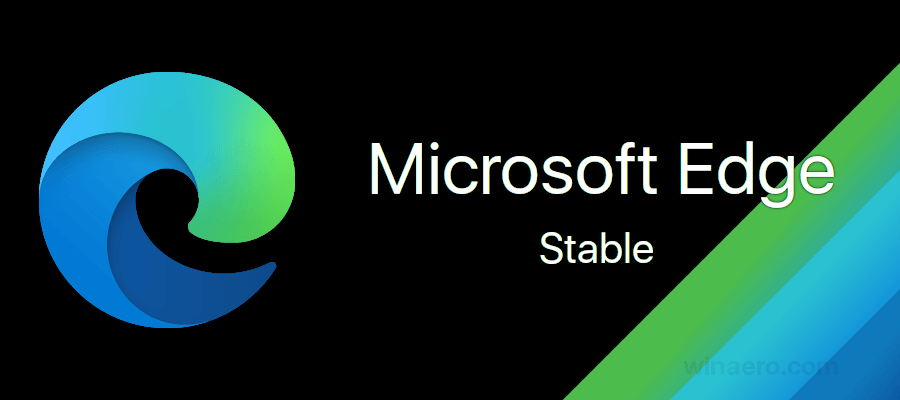
Стабильная версия Microsoft Edge с иконкой в виде зеленой волны поставляется с каждой копией Windows 10. «Большие» обновления с новыми функциями и возможностями выходят каждые 4 недели на Windows 10, 8.1, 7 и macOS, не завися при этом от обновлений операционных систем.
В сентябре 2021 года с выходом Edge 94 Microsoft Edge перешел на четырехнедельный цикл обновлений с шестинедельного, а также получил дополнительно стабилизированный выпуск Extended Stable, который получает обновления каждые 8 недель.
Подсказка : Edge 94 не значит, что за два года браузер уже успел получить 94 больших обновления. Версия Microsoft Edge привязана к версии движка Chromium, который гораздо старше. Первой версией Microsoft Edge на Chromium был релиз 75.
В отличие от классического Microsoft Edge, который был доступен только на Windows 10, новую версию браузера можно скачать на все современные версии Windows (включая уже снятую с поддержки Windows 7), macOS , Android и iOS . Вскоре к этому списку присоединится еще и Linux.
Microsoft Edge Beta
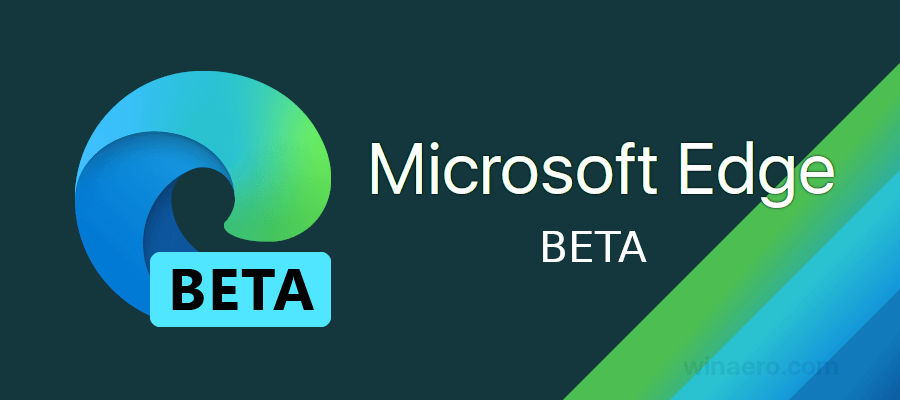
Бета-версия – это самый «безопасный» способ опробовать новые возможности браузера от Microsoft еще до публичного релиза, не рискуя при этом стабильностью работы. Сама Microsoft заявляет, что Edge Beta достаточно стабильный для повседневной работы в качестве основного браузера.
Как и стабильный релиз, Edge Beta сейчас получает обновления каждые 4 недели. Браузер можно скачать на Windows, macOS, Linux и iOS (закрытое тестирование). Вскоре этот канал будет доступен и на Android.
Microsoft Edge Dev

Microsoft Edge — настраиваем под себя
Edge Dev уже для тех, кто хочет активнее принимать участие в развитии браузера. В этом канале Edge обновляется каждую неделю. Каждое из этих обновлений почти всегда сопровождается огромными и детальными списками изменений, что позволяет отслеживать каждую новую функцию.
Платой за возможность тестировать новые возможности являются большие шансы встретить баг или нестабильность. Более того, Microsoft не предоставляет поддержку Dev-версии и не рекомендует использовать его как основной браузер. Edge Dev предназначен для энтузиастов и разработчиков, которые готовы тестировать новые возможности и отправлять свои отзывы в Microsoft.
Microsoft Edge Dev доступен на Windows, macOS, Linux , Android и iOS (закрытое тестирование).
Microsoft Edge Canary
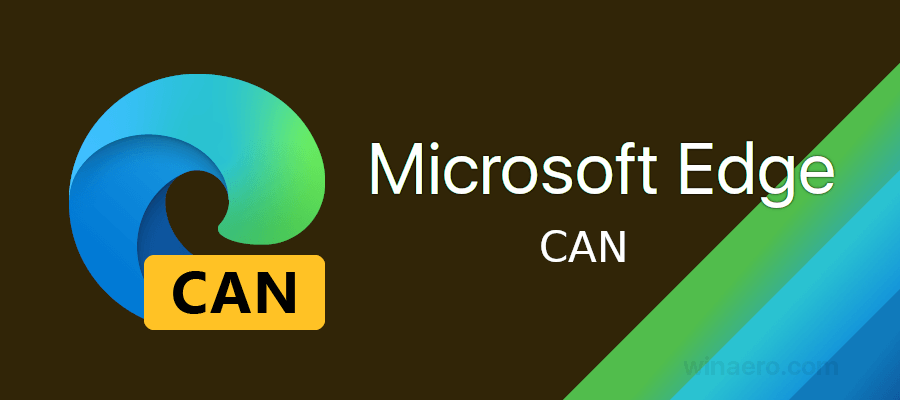
Обновления для Edge Canary выходят каждый день, а с ними приходят новые функции, исправления и баги, которые позже чинятся. Canary предназначен для тестирования самых ранних изменений, поэтому часто в этом канале доступны полусырые функции, не самые красивые интерфейсы, а иногда откровенно сломанные возможности. Устанавливая Edge Canary помните, что он предназначен исключительно для тестирования и отзывов о процессе разработки.
В этом канале Microsoft также практикует Controlled Feature Rollout. Это когда новая функция или изменение доступны крайне ограниченному количеству инсайдеров. Когда Microsoft рассылает обновление в рамках CFR, не все получают новые возможности даже при наличии самой свежей версии браузера.
Как и Edge Dev, Microsoft не оказывает поддержку пользователям Canary, поэтому вам не стоит пользоваться этой версией для повседневной работы.
Теперь вы знаете разницу между Microsoft Edge, Edge Beta, Edge Dev и Edge Canary, а значит можете решить, стоит ли принимать участие в тестировании ранних версий браузера. Кстати, по аналогичным принципам работает и предварительное тестирование Google Chrome.
Узнавайте о новых статьях быстрее. Подпишитесь на наши каналы в Telegram и Twitter.
Судя по тому, что вы читаете этот текст, вы дочитали эту статью до конца. Если она вам понравилась, поделитесь, пожалуйста, с помощью кнопок ниже. Спасибо за вашу поддержку!
Вы здесь: Главная страница » Браузеры » Microsoft Edge » В чем разница между Microsoft Edge, Beta, Dev и Canary?
Сергей Ткаченко и Тарас Буря совместно работают над статьями на этом сайте. Благодаря их усилиям здесь появился целый пласт технических публикаций. Посмотреть все записи автора Сергей Ткаченко и Тарас Буря
Автор Сергей Ткаченко и Тарас Буря Опубликовано 21 мая 2021 03 декабря 2021 Рубрики Microsoft Edge
Социальные сети
- Winrevew в Telegram
- Winreview в Twitter
Источник: winreviewer.com
Microsoft Edge: Web Browser
Выберите веб-браузер, который ставит вас на первое место, теперь с новым и улучшенным Bing. Благодаря новому Bing на базе искусственного интеллекта Microsoft Edge обеспечивает организованность и безопасность в Интернете. Microsoft Edge — это быстрый и безопасный браузер, в котором вы можете отвечать, чтобы защитить свои данные и сэкономить время и деньги.
Получите безопасность и конфиденциальность для спокойной организации с Microsoft Edge. Просматривайте веб-страницы в любом месте с помощью одного бесшовного интерфейса с телефона на компьютер. Ищите то, что вам нужно, или задавайте вопросы. Благодаря Bing Microsoft Edge позволяет вам задавать вопросы, вносить уточнения в чат и получать исчерпывающие ответы и творческое вдохновение. *
Защитите себя и организуйте свой контент с помощью частного браузера. Microsoft Edge упрощает поиск, просмотр и управление вашим контентом на ходу. Просматривайте Интернет, делайте покупки, сохраняйте любимые предметы и держите вещи под рукой.
Возможности Microsoft Edge:
Веб-браузер с более продуктивной работой
• Частный браузер, который надежно синхронизирует избранное, пароли, коллекции и другие сохраненные данные на устройствах, на которых выполнен вход.
• Просматривайте веб-страницы с обновленной навигацией, позволяющей получать доступ к избранному, списку для чтения и многому другому за меньшее количество нажатий.
Поисковая система на базе искусственного интеллекта с исчерпывающими ответами:
• Поисковая система работает на базе Bing и использует ту же технологию, что и ChatGPT.
• Модель OpenAI следующего поколения, более мощная, чем ChatGPT, настроенная специально для поиска. Он использует основные знания и достижения ChatGPT и GPT-3.5 — еще быстрее, точнее и эффективнее.
• Искусственный интеллект позволяет отточить поиск. Задавайте уточняющие вопросы, уточняйте в чате.
• Bing извлекает самую свежую информацию из Интернета, чтобы обобщить и процитировать ответы на ваш вопрос.
Безопасный браузер
• Безопасный веб-браузер с функциями, которые позволяют вам контролировать свои данные.
• Безопасный браузер, который защищает вас и вашу семью в Интернете.
• Безопасный браузер, защищающий вашу конфиденциальную информацию от трекеров.
• Предотвращение слежения включено по умолчанию, поэтому вам не нужно предпринимать никаких действий, чтобы обеспечить более приватный просмотр.
Организуйте и собирайте: организация на ходу
• Безопасный браузер с функциями, повышающими продуктивность работы при каждом просмотре.
• Коллекции упрощают сбор и организацию контента, который вы найдете в Интернете, на устройствах, на которых выполнен вход.
Экономьте время и деньги
• Microsoft Edge — лучший браузер для совершения покупок со встроенными инструментами, которые помогут вам сэкономить время и деньги.
• Наша функция купонов упрощает и ускоряет поиск купонов, помогая вам легко оформить заказ при совершении покупок в Microsoft Edge.
Частный браузер: просмотр InPrivate
• Вопросы конфиденциальности. Вкладки InPrivate не будут хранить вашу личную историю браузера (например, файлы cookie, историю, информацию об автозаполнении или временные файлы).
• Функция Microsoft Edge InPrivate защищает вашу конфиденциальность в Интернете.
• Частный браузер: функция Microsoft Edge InPrivate защищает вашу конфиденциальность в Интернете.
• Наслаждайтесь приватным просмотром при просмотре в режиме InPrivate, ваша история поиска не будет сохранена в Microsoft Bing или связана с вашей учетной записью Microsoft.
Получите Microsoft Edge, быстрый и безопасный веб-браузер, который помогает защитить ваши данные и сэкономить время и деньги при работе в Интернете.
*Доступно в предварительной версии. Испытайте новый Bing, встроенный в Microsoft Edge, после того, как вы очистите список ожидания.
Источник: play.google.com
Майкрософт Edge — что это

Привет! В этой статье мы поговорим о Майкрософт Эйдж – удобном и современном веб-браузере от компании Microsoft. Разберемся, что это и как им пользоваться.
- Что такое Microsoft Edge
- Как установить Майкрософт Эйдж
- Как настроить Edge
- Как обновить
- Как пользоваться браузером Microsoft Edge
- Как отключить или полностью удалить Microsoft Edge
- Бонус: интересные возможности Майкрософт Эйдж
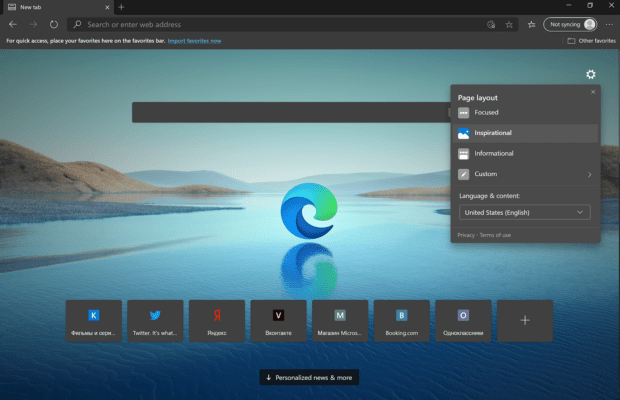
Что такое Microsoft Edge
Майкрософт Эдже (Microsoft Edge) — это браузер, созданный компанией Microsoft. Для тех, кто не в курсе, браузер – это программа, которая позволяет нам смотреть сайты в интернете.
Майкрософт Edge был разработан как замена старому браузеру Internet Explorer. Edge – это более быстрый и безопасный вариант, который предлагает массу удобных функций.
Одна из особенностей майкрософт эдже браузера – встроенные инструменты для заметок и рисунков прямо на веб-страницах. Это поможет вам сохранить важную информацию и быстро поделиться ею с друзьями.
Кроме того, майкрософт edge обладает улучшенной функцией чтения, которая позволяет вам прочитать статьи в специальном режиме без лишних элементов и рекламы. Таким образом, вы сосредоточитесь на тексте и не будете отвлекаться.
Браузер также имеет интеграцию с целым рядом сервисов Microsoft, таких как OneDrive и Office 365, что облегчает доступ к файлам и документам на разных устройствах.
В целом, майкрософт эдже браузер — отличный выбор для тех, кто ищет быстрый, безопасный и удобный инструмент для серфинга по интернету. Он подходит и для опытных пользователей, и для тех, кто только начинает осваивать мир интернета.
Плюсы и минусы
Быстрый: Edge работает быстрее многих других браузеров, что делает его удобным для работы и просмотра сайтов.
Безопасный: Microsoft активно работает над безопасностью браузера, защищая вас от вредоносных сайтов и программ.
Удобные функции: Режим чтения, заметки на веб-страницах и интеграция с сервисами Microsoft облегчают пользование браузером.
Экономия трафика: Функция сжатия данных помогает сэкономить интернет-трафик на мобильных устройствах.
Поддержка расширений: Edge поддерживает большинство популярных расширений, что позволяет настроить браузер под себя.
Не всегда совместим: Некоторые сайты могут работать некорректно в Edge, так как они оптимизированы для других браузеров.
Меньше расширений: Несмотря на поддержку популярных расширений, их количество все же меньше, чем у конкурентов.
Обновления: Иногда обновления могут вызывать проблемы с работой браузера, однако их быстро исправляют.
Работа на старых устройствах: На старых компьютерах или мобильных устройствах Edge может работать медленнее или потреблять больше ресурсов.
Как установить Майкрософт Эйдж
Установка майкрософт edge на ваш компьютер или мобильное устройство — это простой процесс, который займет всего несколько минут. Вот что вам нужно сделать:
- Откройте ваш текущий браузер (например, Google Chrome, Mozilla Firefox или Safari) и перейдите на официальный сайт Microsoft Edge по адресу: https://www.microsoft.com/edge
- На сайте вы увидите кнопку «Скачать», нажмите на нее. Система автоматически определит вашу операционную систему (Windows, macOS, iOS или Android) и предложит соответствующий файл для скачивания.
- Следуйте инструкциям на экране для загрузки файла установки на ваше устройство.
- После скачивания файла дважды щелкните на нем (на компьютере) или коснитесь его (на мобильном устройстве), чтобы начать процесс установки.
- Вам могут понадобиться права администратора для установки программы на компьютер. Если система запросит пароль администратора, введите его и продолжайте установку.
- Следуйте инструкциям на экране для завершения установки майкрософт edge. Возможно, вам потребуется перезагрузить компьютер или мобильное устройство после установки.
- После завершения установки и перезагрузки устройства Microsoft Edge будет доступен для использования. Найдите его среди ваших приложений или программ и откройте, чтобы начать пользоваться новым браузером.
Как настроить Edge
Настройка майкрософт edge может быть выполнена в несколько простых шагов, чтобы сделать браузер удобным для вас. Вот что вам нужно сделать:
- Запустите Microsoft Edge, если он еще не открыт.
- Войдите в свою учетную запись Microsoft: Щелкните на иконке профиля в верхнем правом углу окна браузера и выберите «Войти». Вводите свои данные учетной записи Microsoft или создайте новую, если у вас еще нет аккаунта.
- Импорт закладок и паролей: Если вы хотите перенести закладки и пароли из другого браузера, щелкните на «…» в верхнем правом углу, выберите «Настройки», затем «Импорт браузерных данных» и следуйте инструкциям.
- Настройте главную страницу: Чтобы выбрать, что отображается при открытии новой вкладки, щелкните на «…» в верхнем правом углу, выберите «Настройки», затем «Новая вкладка» и настройте вкладку по своему усмотрению.
- Включите или отключите блокировку всплывающих окон: Щелкните на «…» в верхнем правом углу, выберите «Настройки», затем «Конфиденциальность, поиск и услуги». Прокрутите вниз до раздела «Блокировка всплывающих окон» и включите или отключите эту функцию.
- Установите расширения: Если вам нужны дополнительные функции, перейдите в «Microsoft Edge Add-ons» (https://microsoftedge.microsoft.com/addons/), найдите расширение и установите его.
- Настройте поисковую систему: Чтобы изменить поисковую систему по умолчанию, щелкните на «…» в верхнем правом углу, выберите «Настройки», затем «Конфиденциальность, поиск и услуги». Прокрутите вниз до раздела «Поиск» и выберите поисковую систему из списка.
После выполнения этих шагов ваш майкрософт edge будет настроен и готов к использованию.
Как обновить
Обновление майкрософт edge — это простой и важный процесс для поддержания безопасности и стабильности вашего браузера. Вот что вам нужно сделать, чтобы обновить Edge:
- Откройте Microsoft Edge на вашем компьютере или мобильном устройстве.
- Щелкните на «…» в верхнем правом углу окна браузера, чтобы открыть меню.
- В выпадающем меню выберите «Настройки». Это откроет окно настроек браузера.
- В левой части окна настроек выберите «О программе». Здесь вы увидите информацию о текущей версии вашего браузера майкрософт edge.
- Если доступно обновление, Edge автоматически начнет его скачивать и устанавливать. Возможно, вам потребуется перезагрузить браузер, чтобы завершить процесс обновления.
- Если обновление не начинается автоматически, убедитесь, что ваш компьютер или мобильное устройство подключено к Интернету и повторите шаги 1-4.
- После установки обновления в разделе «О программе» вы увидите новую версию браузера. Если Edge все еще говорит вам, что обновление не доступно, ваш браузер уже находится на последней версии.

Теперь ваш майкрософт edge обновлен и готов к использованию! Регулярное обновление браузера гарантирует, что вы будете получать новые функции, исправления ошибок и улучшения безопасности.
Как пользоваться браузером Microsoft Edge
Пользоваться майкрософт edge — это легко и просто, даже если вы новичок в использовании интернет-браузеров. Вот несколько шагов, которые помогут вам освоиться с Microsoft Edge:
- Запуск браузера: Щелкните на значке Microsoft Edge на вашем компьютере или мобильном устройстве, чтобы открыть его.
- Ввод адреса сайта: В верхней части окна браузера вы увидите адресную строку. Введите адрес сайта (например, www.google.com) и нажмите клавишу Enter на клавиатуре или кнопку «Перейти» на мобильном устройстве.
- Поиск в Интернете: Если вы хотите найти что-то в Интернете, просто введите свой запрос в адресную строку и нажмите Enter. Edge автоматически использует выбранную вами поисковую систему для поиска информации.
- Открытие новой вкладки: Чтобы открыть новую вкладку в майкрософт edge, щелкните на «+» рядом с текущей вкладкой или используйте комбинацию клавиш «Ctrl+T» на компьютере.
- Закладки: Если вы хотите сохранить страницу, чтобы вернуться к ней позже, щелкните на звездочке в адресной строке или нажмите «Ctrl+D» на компьютере. Выберите папку для сохранения закладки и нажмите «Сохранить».
- История: Чтобы просмотреть свою историю просмотра, щелкните на «…» в верхнем правом углу, выберите «История» и затем «Показать всю историю» или используйте комбинацию клавиш «Ctrl+H» на компьютере.
- Загрузка файлов: Чтобы загрузить файл из Интернета, щелкните на ссылку для загрузки, и Edge автоматически начнет скачивать файл. Вы можете отслеживать прогресс загрузки в нижней части окна браузера.
- Настройка браузера: Чтобы изменить настройки майкрософт edge, щелкните на «…» в верхнем правом углу и выберите «Настройки». Здесь вы можете настроить различные параметры, такие как блокировка всплывающих окон, выбор поисковой системы и темы браузера.
Как отключить или полностью удалить Microsoft Edge
Отключить или полностью удалить майкрософт edge может понадобиться вам, если вы предпочитаете использовать другой браузер или просто хотите освободить место на компьютере. Вот как это сделать.
Отключение Microsoft Edge
- Откройте «Панель управления» на вашем компьютере.
- Выберите «Программы и компоненты».
- Найдите Microsoft Edge в списке установленных программ, щелкните правой кнопкой мыши на нем и выберите «Отключить». Теперь Edge больше не будет функционировать, но останется на вашем компьютере.
Удаление Microsoft Edge
Учтите, что полное удаление Microsoft Edge может быть сложным процессом, поскольку Edge является встроенным браузером в Windows. Однако вот несколько шагов, которые вы можете попробовать:
- Откройте «Проводник» и перейдите в папку «C:WindowsSystemApps».
- Найдите папку с названием, начинающимся на «Microsoft.MicrosoftEdge», щелкните правой кнопкой мыши на ней и выберите «Переименовать».
- Добавьте «_backup» в конец имени папки (например, «Microsoft.MicrosoftEdge_8wekyb3d8bbwe_backup») и нажмите Введите. Это отключит Edge и предотвратит его запуск.
Если вы хотите полностью удалить майкрософт edge, следует понимать, что это может повлечь за собой риск повреждения системных файлов. Лучше всего обратиться к профессионалу или продолжить использовать другой браузер, оставив Edge отключенным.
Бонус: интересные возможности Майкрософт Эйдж
Майкрософт Эйдж предлагает множество интересных возможностей, которые могут пригодиться даже тем, кто не слишком хорошо разбирается в технологиях. Вот несколько примеров:
- Встроенный переводчик: Если вы столкнулись со страницей на иностранном языке, просто нажмите правой кнопкой мыши на текст и выберите «Перевести». Edge автоматически переведет страницу на язык, выбранный в настройках браузера.
- Режим чтения: Чтобы избавиться от ненужных элементов на странице и сосредоточиться на тексте, щелкните на иконку «Книга» в адресной строке. Режим чтения преобразует страницу в простой и удобочитаемый формат.
- Заметки на веб-страницах: Хотите сделать заметку прямо на веб-странице? Нажмите на иконку «Заметки» (карандаш с окружностью) в верхнем правом углу и начните рисовать или писать прямо на странице. Затем можно сохранить заметку или поделиться ей с другими.
- Вертикальные вкладки: Если у вас открыто много вкладок, можно использовать вертикальные вкладки для лучшей организации. Щелкните правой кнопкой мыши на панели вкладок и выберите «Показать вкладки сбоку».
- Коллекции: Собирайте ссылки, изображения и текст с разных веб-страниц в одном месте с помощью функции «Коллекции». Нажмите на иконку «Коллекции» (с двумя прямоугольниками) в верхнем правом углу и создайте новую коллекцию.
- Блокировка отслеживания: В настройках Edge можно включить блокировку отслеживания для защиты вашей конфиденциальности. Откройте настройки, выберите «Конфиденциальность, поиск и услуги» и настройте уровень блокировки отслеживания.
- Синхронизация с другими устройствами: Если вы используете несколько устройств, можете синхронизировать закладки, историю, пароли и другую информацию между ними. Зайдите в настройки Edge, выберите «Профили» и затем «Синхронизация», чтобы настроить синхронизацию с вашей учетной записью Microsoft.
- Расширения: Microsoft Edge поддерживает расширения, которые могут улучшить ваш опыт работы в интернете. Чтобы найти и установить расширения, перейдите в меню Edge (три горизонтальные точки в верхнем правом углу) и выберите «Расширения».
- Персонализация внешнего вида: Вы можете настроить внешний вид Edge, чтобы он соответствовал вашим предпочтениям. В настройках выберите «Внешний вид» и настройте тему, цвета и другие параметры.
- Быстрый доступ к поиску: Чтобы быстро найти информацию на веб-странице, выделите текст, нажмите правой кнопкой мыши и выберите «Поиск в Интернете». Edge откроет новую вкладку с результатами поиска.
Эти интересные возможности майкрософт Edge делают его удобным и функциональным браузером для пользователей любого уровня. Надеюсь, что вы насладитесь ими и сможете использовать их для облегчения вашей работы в интернете.
В итоге, Майкрософт Edge — это современный браузер от Microsoft, который предлагает удобные и полезные функции для всех пользователей. Используйте Edge, чтобы легко и безопасно путешествовать по интернету и наслаждайтесь его преимуществами!
Источник: kaktv.ru